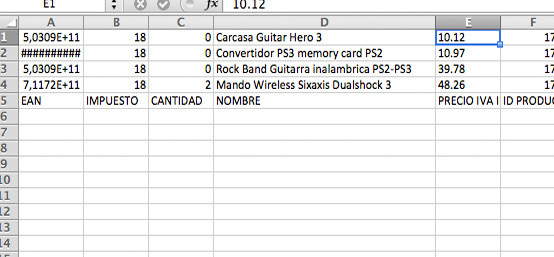
Para actualizar precios o cantidades desde un Excel en Prestashop lo primero que tendremos que realizar es crear correctamente el Excel. Prestashop permite introducir contenidos a partir de un archivo .csv, ya sea por separaciones por comas, puntos o cualquier otro carácter ya que podremos controlar desde el backend de Prestashop. En la imagen se muestra como se debería crear un excel para que funcione correctamente en nuestra tienda online.
Los campos que podremos actualizar serán los siguientes, algunos de ellos hay que configurarlos de manera especial, los cuales os he indicado entre paréntesis:
- ID (Obligatorio si queremos actualizar los productos).
- Activo (0/1, desactivado o activado respectivamente).
- Nombre* (Obligatorio tanto para actualizar como para insertar).
- Categorías (x,y,z…).
- Precio sin IVA o Precio IVA incluído (solamente podremos introducir uno de los dos).
- Impuesto (Si queremos aplicar el IVA 18% tendremos que introducir 18).
- Precio mayorista.
- En rebaja (0/1).
- Importe de la rebaja.
- Rebaja por %.
- Rebaja desde (dd-mm-aaaa).
- Rebaja hasta (dd-mm-aaaa).
- Referencia nº.
- N° de referencia proveedor.
- Proveedor.
- Fabricante.
- EAN13.
- Ecotasa.
- Peso.
- Cantidad.
- Descripción breve.
- Descripción.
- Etiquetas (x,y,z…).
- Meta-título.
- Meta-palabras clave.
- Meta-descripción.
- URL reescrita (Si se deja en blanco lo rellena con el nombre).
- Texto cuando haya disponible.
- Texto si se permiten pedidos en espera.
- URL’s de las imágenes (Las imágenes deberán estar subidas al servidor para que se puedan tratar.
- Características.
Una vez creado el Excel, tendremos que otorgar permisos de escritura a la carpeta “IMPORT” de nuestro panel de administración, en esa carpeta es donde irán a parar todos los Excel que vayamos importando.
En la pestaña HERRAMIENTAS -> IMPORTAR, encontraremos la opción para importar los excels en Prestashop.
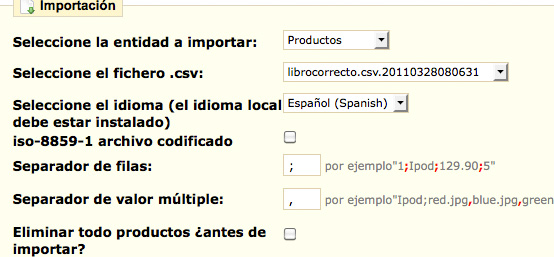
Una vez importado el Excel nos permitirá seleccionarlo , seleccionaremos productos en el desplegable “Seleccione la entidad a importar:” , en este select, tendremos disponible las categorías, clientes, combinaciones, direcciones , fabricantes o proveedores, el método para el resto es similar , por lo que una vez aprendido el proceso, no nos será difícil actualizar el resto de opciones.
Seleccionaremos el idioma y si está codifado en Español marcaremos ISO 8859-1 .
En el caso que hayáis hecho el Excel como muestra la figura 1, no tendréis que configurar los campos de los separadores. Importante también deseleccionar “Eliminar todo productos ¿antes de importar?” , sino todos los productos de nuestra tienda online se borraran.
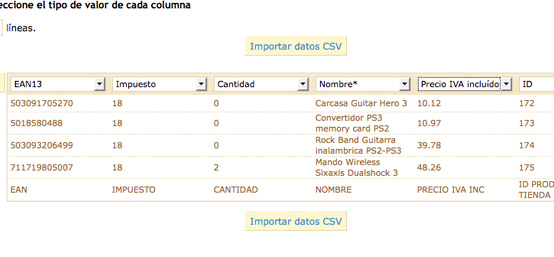
Pulsamos siguiente paso y nos mostrará todas las tablas del Excel con desplegables, en esta página tendremos que ir asignando a cada columna la tabla correspondiente , pulsamos importar datos csv y todos los productos se actualizarán automáticamente.
Recordar si queréis actualizar los productos porque vuestro stock o precio varía , tendréis que introducir la id del producto en la tienda, sin los productos se crearan nuevamente.
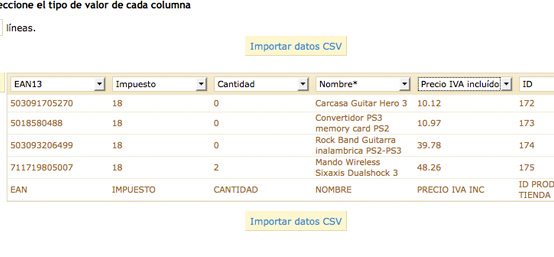
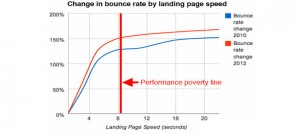

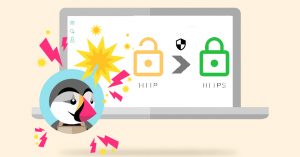
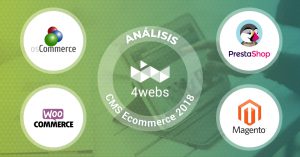
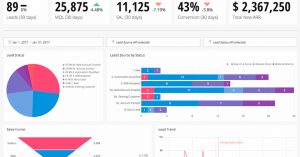
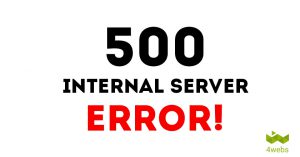
Sí, verdaderamente muy útil. Muchas gracias.
Y si se puede sugerir asuntos a tratar para otros artículos, me interesan un par de temas: como hacer backup y restaurar y modificar los temas.
Hola, gracias por la información ¿sabrias decirme si hay alguna manera de exportar los atributos desde un excel a Prestashop? Con su precios, combinaciones y demas…
Gracias
Excelente articulo me servira de mucho, pero sabes como hacer el proceso inverso, exportar los productos a un xml.
Saludos.
ME gustaría saber cual sería los parametros para importar desde oscommerce la tabla de clientes a prestashop por CSV.
Muchas gracias por la ayuda, de verdad 🙂
Hola. Gracias por el tip. Un comentario al márgen. La verdad que la importación de PrestaShop deja mucho que desear. La función de guardar el template (para volver a importar en un futuro la misma configuración) no funciona, y al parecer (según el Jira del proyecto) no hay intenciones de arreglarlo debido a otras prioridades. Se complica para importar cientos de productos semanalmente con este método dado que puede generar errores cada vez que uno tiene que elegir las columnas.
Saludos
Buenas! Enhorabuena por la página, la verdad es que estoy obteniendo bastante info para mejorar mi tienda… en lo que se refiere importar el csv, como detallo las combinaciones de artículo? en mi tienda, sólo tengo 3 o 4 articulos, pero cada artículo tíene unas 30 o 40 combinaciones, es una pesadilla actualizar el stock! Espero que me puedas dar alguna solución! Gracias de antemano.
Muchas gracias por el articulo! El modulo en sí en bastante intuitivo, pero siempre se agradece cualquier ayuda 🙂
Me queda una duda: al importar, en la columna «imagen», se aceptan imágenes que estén en otra URL? Tengo las imágenes de mis productos en la web de un proveedor y me casca a la hora de realizar la importación 🙁
A mi me importa perfectamente, pero al importar de segunda vez para modificar algun campo, «stock o precio», me da un error de entrada duplicada Duplicate entry ‘9002001’ for key ‘PRIMARY’, eso solamente me lo hace en el hosting, instalado en local con apache no me lo hace, ¿ a que puede ser debido?
Si pero las imagenes salen duplicadas cuando intentas actualizar un producto.
Muchas gracias pero en la medida de lo posible te agradecería que hicieras esto en vídeo para puntualizar algunas cosillas, pero de cualquier manera esta muy bueno este tutorial.
Excelente articulo, yo añadiria que hay algunas cosas olbigatorias para ps como por ejemplo, la regla de impuestos si no se la indicas te deja el prod sin impuestos, yo recomendaria hacer pruebas y asegurarse la importacion, otro tema tambien es el funcionamiento de la importacion de imagenes que es algo con lo que hay que llevar cuidado porque si no te encuentras con 8 fotos iguales del mismo producto. :S
GENIAL!!! GRACIAS
Hola ! Cómo puedo hacerle para que mis productos se importen en la categoría y sub categoría que les corresponden? Ya tengo mis categorías dadas de alta en mi página.
Muchas gracias !
Esta estupendo, pero lo que me es imposible es subir las combinaciones del producto (declinaciones) a traves de csv, ¿podrías hacer un tutorial o sabes de algún link?
Creo que Prestashop 1.4 no soporta la importación de combinaciones de productos, aunque el módulo sí los exporte.
Puedo importar combinaciones con imagenes? es decir asignar a cada combinacion una imagen? gracias
Buenas noches;
Estoy intentando importar artículos desde csv pero no me deja importar en prestashop, intento cargar el csv, pero no lo carga, a qué pude ser debido?
Espero vuestra ayuda
Buenas,
Al actualizar el archivo csv de productos duplica la imagen, ¿hay alguna forma de solucionarlo?
Gracias